Boîte de dialogue [paramètres média mpeg, Paramètres média h.264, Vérifier les destinations de sauvegarde de clip – Grass Valley EDIUS Pro v.6.5 Manuel d'utilisation
Page 232: Ouverture de fichiers avec le logiciel
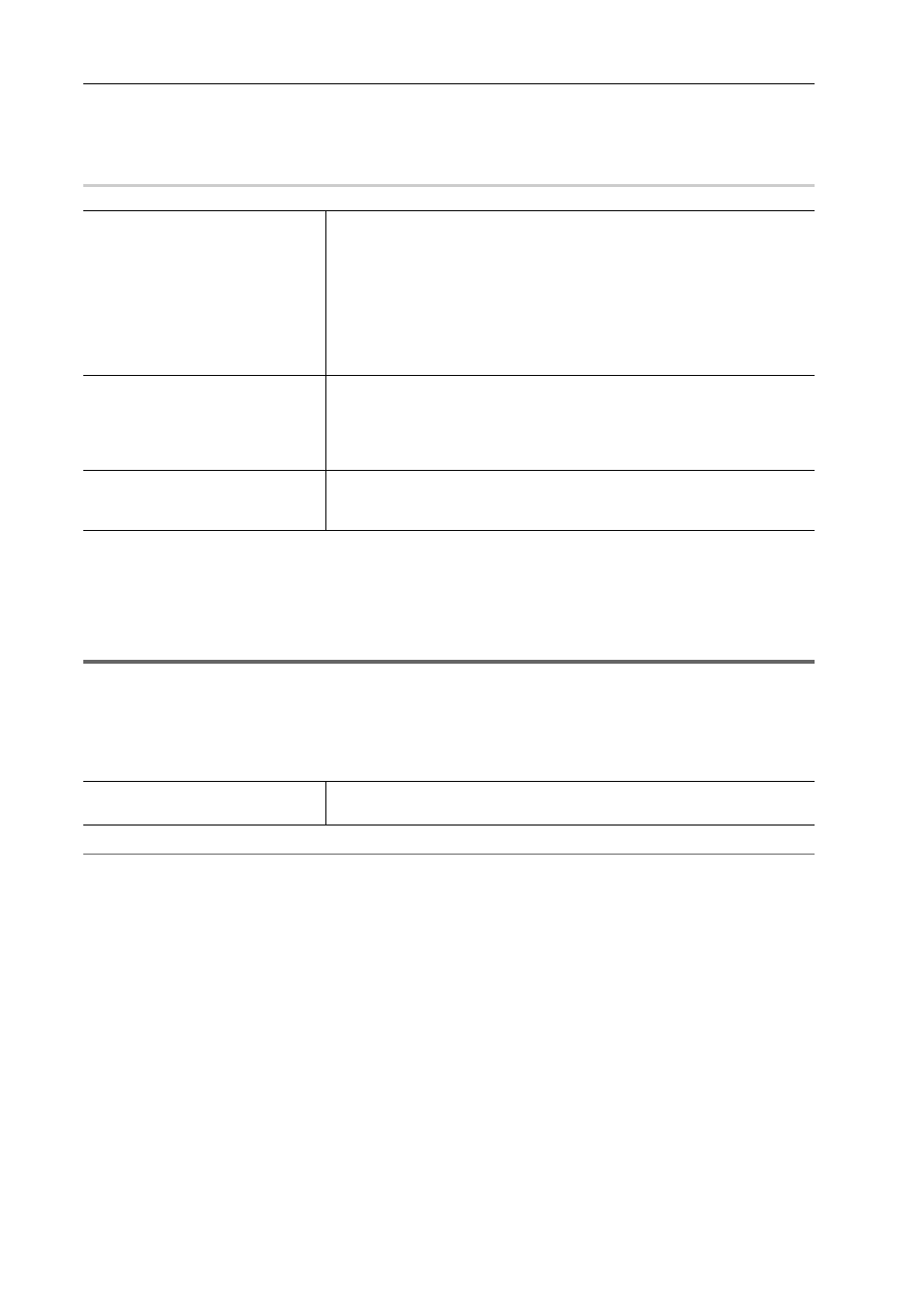
Opérations du bac
210
EDIUS - Manuel de référence
3
•
Les paramètres ci-dessus peuvent être changés pour tous les fichiers MPEG à importer sur EDIUS.
Boîte de Dialogue [Paramètres média MPEG]
0
Paramètres média H.264
Vous pouvez indiquer si vous souhaitez obtenir les informations de codes temporels à partir de la datation d’image SEI
par chaque clip pour les clips de codec H.264.
1
Remarque
• Si le fichier cible n’est pas au codec H.264, [Paramètres média H.264] ne s’affiche pas.
1 Faites un clic droit sur un clip dans le bac, et cliquez sur [Paramètres média H.264].
La boîte de dialogue [Paramètres média H.264] s’affiche.
2 Configurez chaque élément, puis cliquez sur [OK].
2
Alternative
• Faites un clic droit sur un clip placé sur la ligne temporelle et cliquez sur [Paramètres média H.264].
3
•
Les paramètres ci-dessus peuvent être changés pour tous les fichiers H.264 à importer sur EDIUS.
Vérifier les destinations de sauvegarde de clip
Afficher le dossier de destination de sauvegarde pour le clip.
1 Faites un clic droit sur un clip dans le bac, et cliquez sur [Explorateur].
L’explorateur démarre, et le dossier de destination d’enregistrement pour le clip s’affiche.
Ouverture de fichiers avec le logiciel
Vous pouvez ouvrir un fichier avec un logiciel associé au fichier, par exemple, en ouvrant des fichiers *.psd dans
Photoshop.
1 Faites un clic droit sur un clip dans le bac, et cliquez sur [Ouvrir].
Ouvrez le fichier avec le logiciel associé au fichier.
[Recherche accélérée]
Régler une recherche plus rapide des fichiers MPEG. Pour accélerer la
recherche, cochez cet élément d’abord, puis cochez les éléments suivants si
nécessaire.
[Créer des informations de recherche en arrière-plan]
Collectez les informations d’horodatage des fichiers MPEG lorsque le sys-
tème est inactif pour accélérer la recherche.
[Enregistrer les informations de recherche dans un fichier]
Enregistrez les résultats de recherches dans un fichier réutilisable.
[Synchronization V/A à l’aide de
l’horodatage]
Certains fichiers MPEG n’ont pas d’informations d’horodatage PTS valides.
Cochez cet élément pour décoder les fichiers n’ayant pas d’information
d’horodatage PTS.
Cochez cet élément pour utiliser les informations d’horodatage PTS pour la
synchronisation de l’audio et de la vidéo.
[Obtenir le timecode de l’en-tête
GOP]
Certains fichiers MPEG peuvent avoir un code temporel dans leur en-tête.
Cochez cette option pour prendre en compte les informations de code tem-
porel.
[Récupérer le timecode via les
informations SEI]
Cochez cette case pour obtenir les informations de code temporel à partir de
la datation d’image SEI.